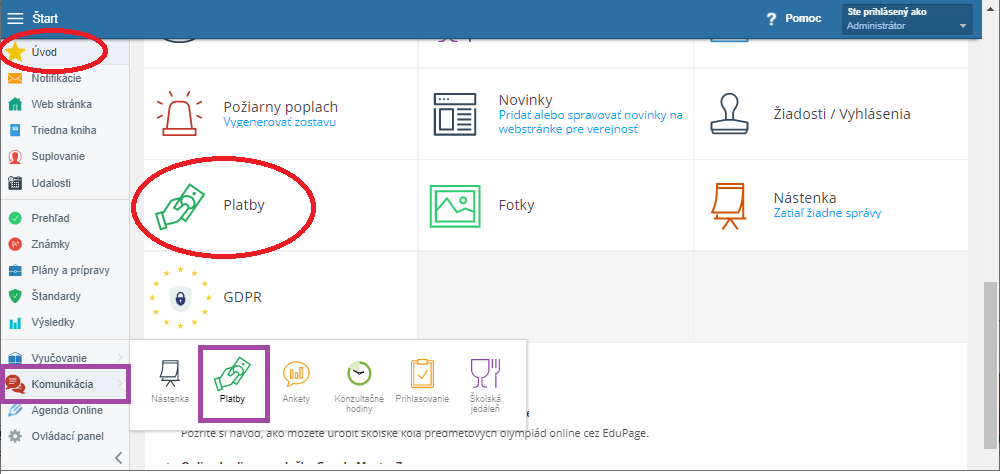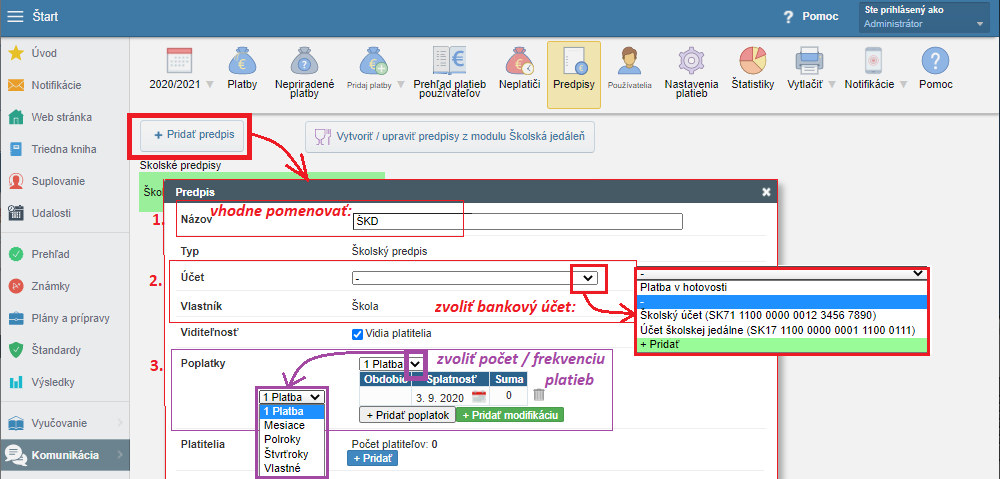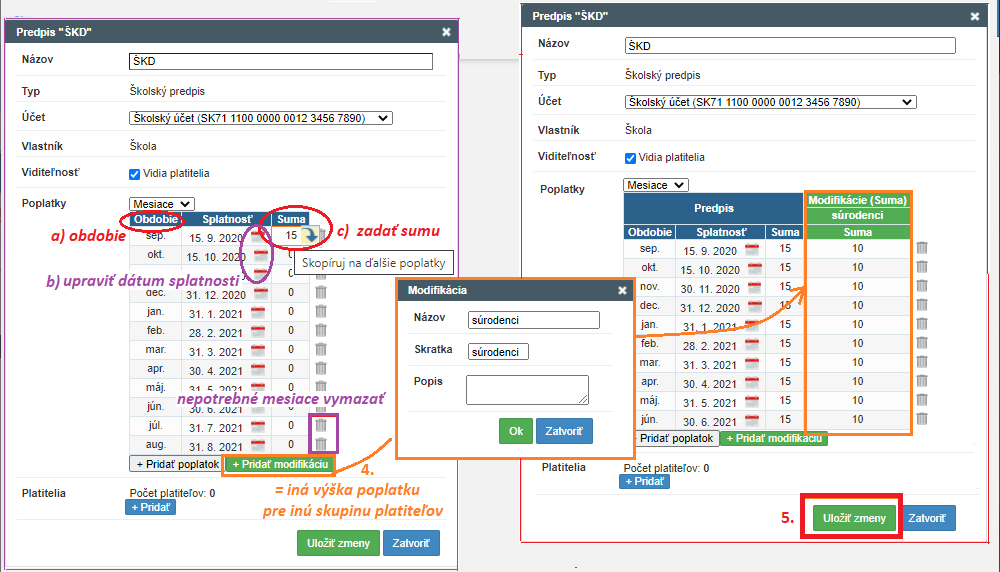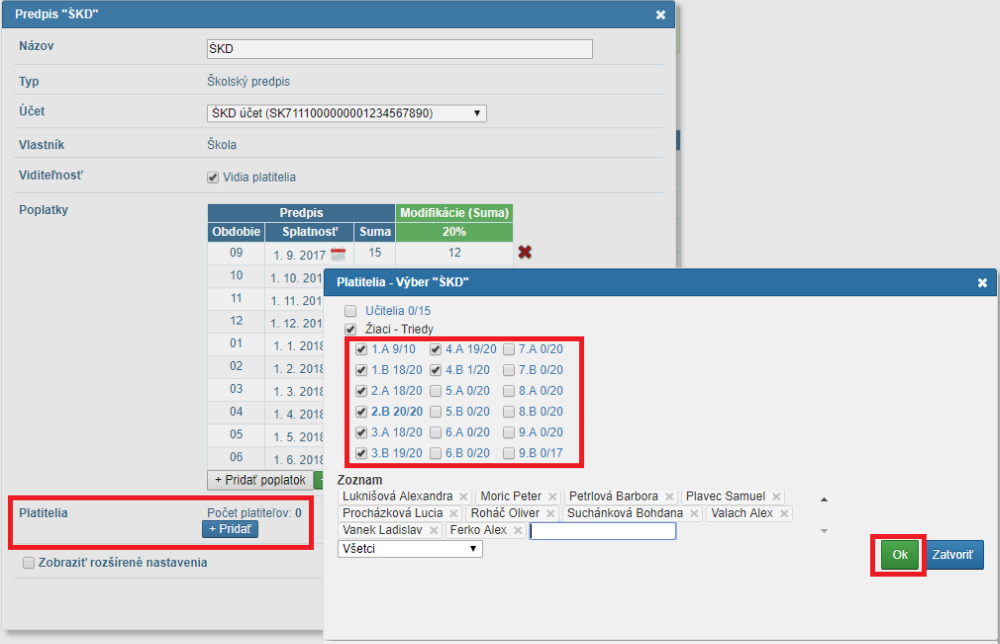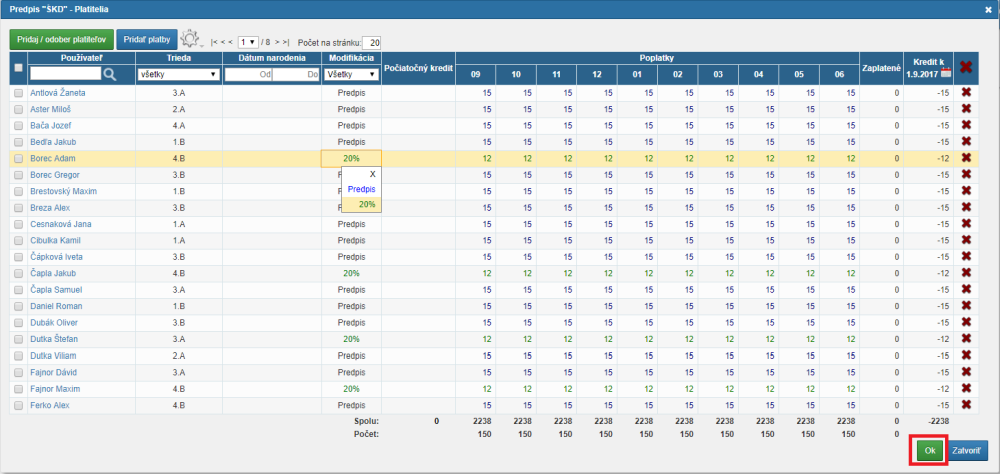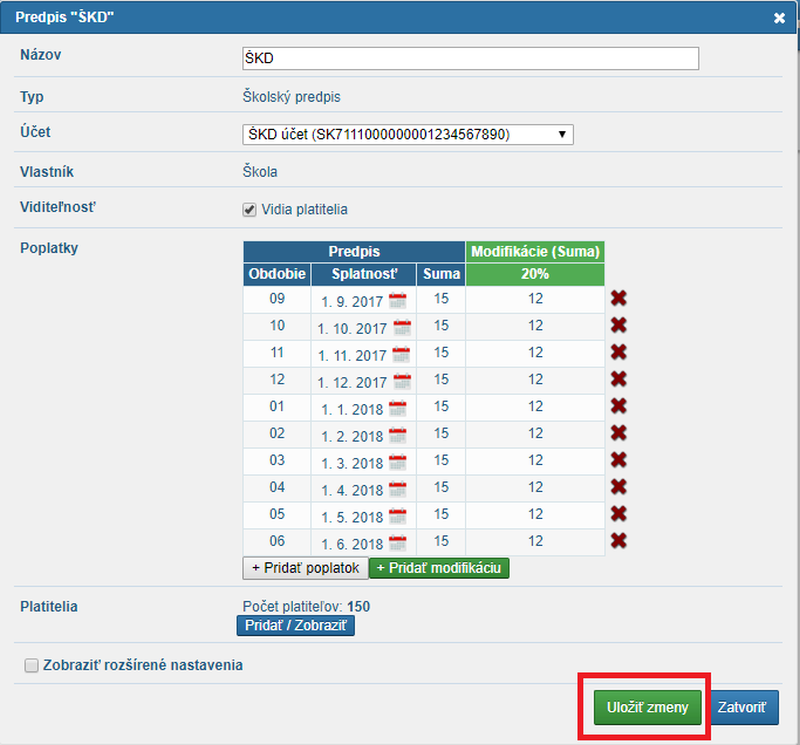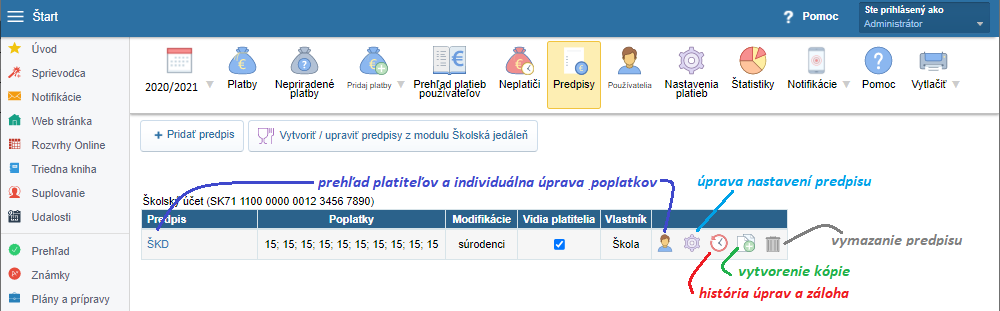Ako vytvoriť predpis pre ŠKD
Modul platby ponúka jednoduchý nástroj na uľahčenie vyberania zvyčajne mesačného poplatku za ŠKD.
Predpisy na úrovni školy môže vytvárať administrátor alebo učiteľ s právom na modul Platby -
Ako pridať zamestnancovi používateľské práva na modul platieb
Predpisy sa vytvárajú v module 'Platby', kde sa dostanete cez dlaždicu na úvodnej stránke alebo cez ľavé bočné menu časť 'Komunikácia'.
AKO NASTAVIŤ NOVÝ PREDPIS
V hornom menu vyberte záložku 'Predpisy' a potom kliknite na tlačidlo '+ Pridať predpis'.
Otvorí sa dialógové okno, kde postupne vyplníte jednotlivé polia:
1. 'Názov' - odporúčame kratší - bude sa zobrazovať v zozname školských predpisov a tiež platiteľom
2. 'Účet' - zadajte bankový účet, na ktorý chcete vyberať poplatky
- môžete pridať nový, ale ideálne je nastaviť si bankový účet do zoznamu ostatných účtov (=Nastavenie bankových účtov školy)
=> 'Viditeľnosť' - vypnutie slúži najmä na to, aby ste mohli v pokoji nastaviť nový predpis
- po dokončení nastavenia predpisu viditeľnosť zapnite, aby rodičia videli, koľko, kedy a kam majú platiť
- s každým vypnutím/zapnutím viditeľnosti dostávajú používatelia notifikácie o zmene, avšak Automatické odosielanie správ (notifikácií) - pri zmenách v predpisoch a viditeľnosti sa však dá dočasne vypnúť, ak budete neskôr potrebovať robiť úpravy
3. 'Poplatky:'
- predpis je predpripravený pre '1 Platba', no pre ŠKD si prepnite na 'Mesiace'
-> budete tak mať hneď prednastavené riadky pre každý mesiac aj pomenovaním a tiež s dátumami splatnosti
a) obdobie - ak ste si prepli na 'mesiace', stačí už iba vymazať júl a august
b) splatnosť - prednastavený je posledný deň v mesiaci, môžete si zmeniť dátum výberom z kalendára
c) suma - stačí vpísať sumu do prvého riadku a kliknutím na modrú šípku vedľa sumy ju skopírujete na ostatné riadky
4. cez tlačidlo '+ Pridať modifikáciu' - pridávanie nových stĺpcov
=> modifikácie sú výborný nástroj pre nastavenie inej výšky poplatku pre inú skupinu platiteľov v jednom predpise
Príklady použitia modifikácie:
--- iná suma pre súrodencov
--- iná frekvencia platieb - napr. polročné, štvrťročné
--- na rozlíšenie pre jednotlivé triedy
----> netreba zbytočne vytvárať ďalšie predpisy pre ŠKD - práca v module platby by mohla byť neskôr neprehľadná
- pre každú modifikáciu vyplňte názov a skratku, sumu
- modifikácií môžete vytvoriť viacero - každý žiak ale môže mať pridelenú iba jednu
Viac - =Vytvorenie modifikácie predpisu
PLATITELIA = KTO MÁ PLATIŤ POPLATKY - ako priradiť predpis žiakom
V časti 'Platitelia' teraz k predpisu priraďte žiakov cez modré tlačidlo 'Pridať'.
Otvorí sa dialógové okno so všetkými žiakmi po jednotlivých triedach.
Celú triedu vyberiete kliknutím priamo do políčka. Ak kliknite na názov triedy, môžete vyberať jednotlivých žiakov z triedy.
Potvrďte 'Ok'.
Priradenie modifikácie platiteľom
V nasledujúcom okne môžete prehľadne vidieť všetkých vybraných žiakov.
Tu najlepšie priradíte jednotlivým žiakom modifikáciu vytváraného predpisu. Pohľad zvyčajne obsahuje viac stránok. Nezabudnite všetky zmeny uložiť 'Ok'.
Tip: ak poskytujete súrodeneckú zľavu, je lepšie ju priradiť staršiemu zo súrodencov. Ušetríte si v budúcnosti prestavovanie predpisu, keď starší súrodenec vyrastie a odíde zo ŠKD a mladší ešte zostane.
Keď už máte priradených aj jednotlivých žiakov, môžete 'Uložiť zmeny' v predpise.
Zobrazí sa potvrdenie o tom, že 'Zmeny sa uložili.'
Možnosti dodatočnej úpravy predpisu
Vytvorený predpis za ŠKD môžete neskôr upravovať, pridávať/uberať platiteľov, vidieť jeho históriu, duplikovať, zmazať a to kliknutím buď na názov predpisu alebo niektorú ikonku na konci riadku (panáčikovia, ceruzka, hodinky, +, x).
viac:
Ako zmeniť poplatok v predpise
Automatické odosielanie správ (notifikácií) - pri zmenách v predpisoch a viditeľnosti
Ako vidia predpis rodičia
Rodičia sa dozvedia o vytvorenom predpise (koľko a za čo majú platiť, do kedy a na aký účet) vo svojom EduPage konte alebo v mobilnej aplikácii.
Platby na webe - čo má rodič platiť
Pozrite si ďalšie návody - Zoznam všetkých návodov pre modul Platby

 English
English  Deutsch
Deutsch  España
España  Francais
Francais  Polish
Polish  Russian
Russian  Čeština
Čeština  Greek
Greek  Lithuania
Lithuania  Romanian
Romanian  Arabic
Arabic  Português
Português  Indonesian
Indonesian  Croatian
Croatian  Serbia
Serbia  Farsi
Farsi  Hebrew
Hebrew  Mongolian
Mongolian  Bulgarian
Bulgarian  Georgia
Georgia  Azerbaijani
Azerbaijani  Thai
Thai  Turkish
Turkish  Magyar
Magyar